
Bluetoothスピーカーの接続について心配していますか? Win11システムでは、Bluetoothスピーカーを接続する操作方法がわかりにくい場合があります。 PHP エディター Baicao には、Bluetooth スピーカーに簡単に接続して自由な音楽体験を楽しむための詳細な接続チュートリアルが用意されています。 Win11 で Bluetooth スピーカーを接続する便利な手順については、以下を読み続けてください。
1. タスクバーの[ネットワーク]アイコンをマウスの左ボタンでクリックし、ショートカットパネルを開きます。
2. パネル上の[Bluetooth]アイコンを右クリックします。
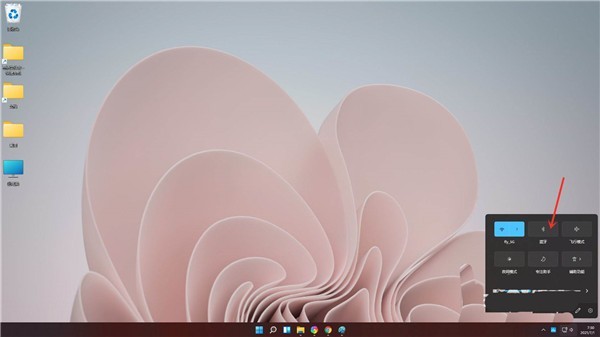
3. ポップアップメニューの[[設定]に移動]をクリックします。
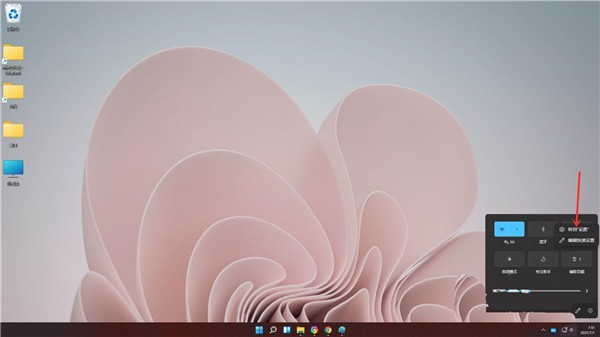
4. Bluetooth設定に入り、Bluetoothスイッチをオンにします。
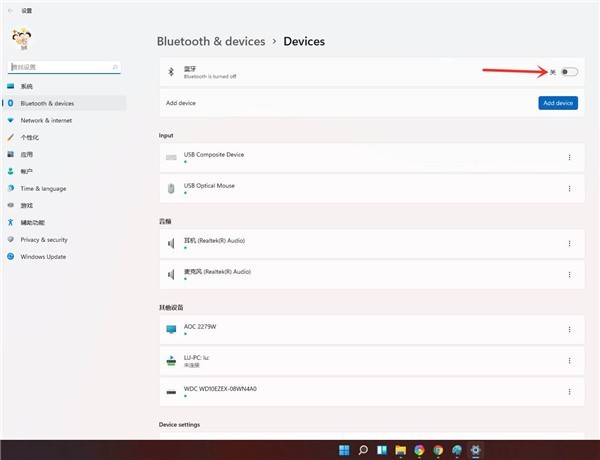
5. [デバイスの追加]をクリックします。
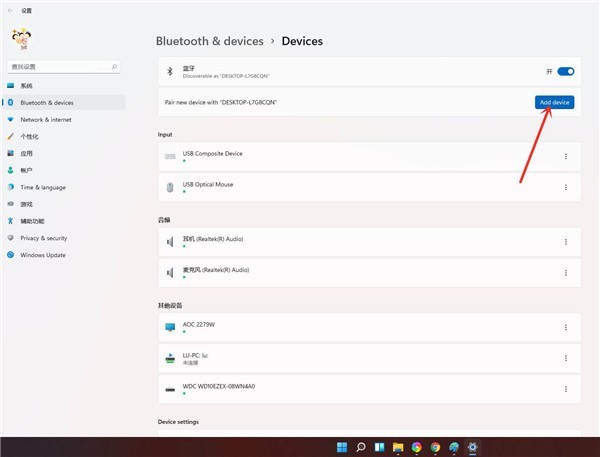
6. デバイスの追加インターフェイスに入り、[Bluetooth]をクリックします。
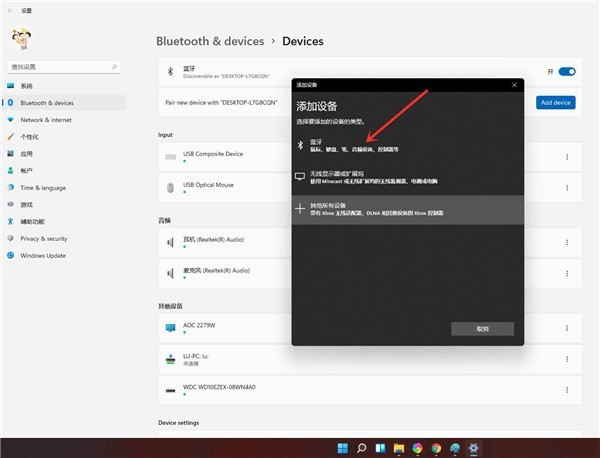
7. 接続する Bluetooth デバイスを選択します。
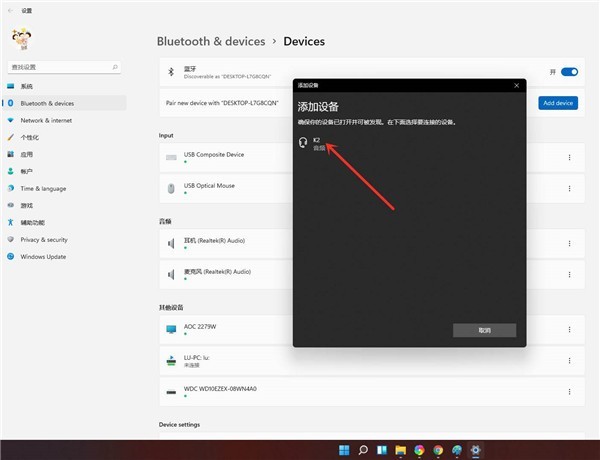
8. Bluetooth スピーカーが正常に接続されました。
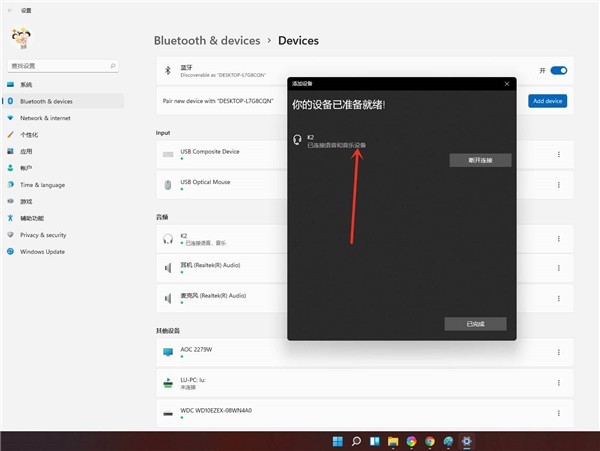
以上がWin11 で Bluetooth スピーカーに接続する方法_Win11 で Bluetooth スピーカーに接続する方法の詳細内容です。詳細については、PHP 中国語 Web サイトの他の関連記事を参照してください。